2009/9/21 Diary設置
×
[PR]上記の広告は3ヶ月以上新規記事投稿のないブログに表示されています。新しい記事を書く事で広告が消えます。
昨日友達と、デジ絵話になり、スキャンしたアナログの線画を、PCで抽出の仕方をどうするか的な話になりました。
ただいま、友達には三人DELETER CG ILLUST を使っている人がいるので、このソフトでの線画の抽出の仕方を・・・

まずはスキャンしました画像を開きますね。これでは紙の影などで汚いですよね。
そしたら、まず、「フィルター」→「色調補正」→「グレースケール」
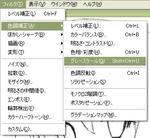
大雑把なゴミは白で塗って消しましょう。
次に、「フィルター」→「色調補正」→「明るさ・コントラスト」「レベル補正」で、上手く調節します。どうしても、紙のしわが残ってしまう事もありますが、そこは白で塗りましょう。
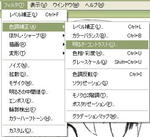
レイヤーを準備しましょう。
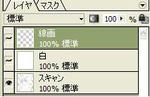
上から、
線画抽出用の透明レイヤー
白に塗りつぶした背景レイヤー
初めのスキャンした絵
になってますよね。今は白レイヤーは非表示にしておきましょう。
スキャン絵を選択したまま、確か、「選択範囲」→「色域選択」
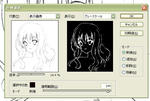
すると。線画の部分だけ選択されます。(他にもやり方はいりましたが今回はこれで)

そうしたらそのまま、一番上に作った線画用の透明レイヤーを選択して、「編集」→「塗りつぶし」
これでできる。
がんばれ!
あとは、かすれてたり、消えてしまった線を書き足したりして、
そのレイヤーの下にパーツごとに色分けして塗っていきましょう。

ただいま、友達には三人DELETER CG ILLUST を使っている人がいるので、このソフトでの線画の抽出の仕方を・・・
まずはスキャンしました画像を開きますね。これでは紙の影などで汚いですよね。
そしたら、まず、「フィルター」→「色調補正」→「グレースケール」
大雑把なゴミは白で塗って消しましょう。
次に、「フィルター」→「色調補正」→「明るさ・コントラスト」「レベル補正」で、上手く調節します。どうしても、紙のしわが残ってしまう事もありますが、そこは白で塗りましょう。
レイヤーを準備しましょう。
上から、
線画抽出用の透明レイヤー
白に塗りつぶした背景レイヤー
初めのスキャンした絵
になってますよね。今は白レイヤーは非表示にしておきましょう。
スキャン絵を選択したまま、確か、「選択範囲」→「色域選択」
すると。線画の部分だけ選択されます。(他にもやり方はいりましたが今回はこれで)
そうしたらそのまま、一番上に作った線画用の透明レイヤーを選択して、「編集」→「塗りつぶし」
これでできる。
がんばれ!
あとは、かすれてたり、消えてしまった線を書き足したりして、
そのレイヤーの下にパーツごとに色分けして塗っていきましょう。
PR
この記事にコメントする


